-
Outils pour utiliser le chinois sur l'ordinateur

Comment utiliser le chinois sur l'ordinateur, taper les caractères dont on ne connait pas le pinyin, chercher la définition, le pinyin, les caractères non simplifiés, etc. Voici quelques pour astuces utiliser l'ordinateur dans l'apprentissage du chinois.
Vous trouverez ci-dessous :
- Pour lire le chinois sur l'ordinateur
- Pour écrire en chinois sur l'ordinateur
- Ecrire des caractères sans connaître le pinyin
- Chercher le pinyin des caractères
- Passer du caractère simplifié au traditionnel ou l'inverse
- Très bon dictionnaire de chinois sans être sur Internet
- Dictionnaire en ligne de Chengyu (lien direct)
- Ecrire en calligraphie (lien direct) -
Par xiaomai le 8 Juin 2010 à 19:13
Voici un dictionnaire multilingue (on peut choisir les langues que l'on veut) qui a une fonction curseur (traduire les mots sous la souris, idéale lors de la lecture d'un texte en langue étrangère sur l'ordinateur).
Installation du dictionnaire
Il est totalement gratuit. Il faut simplement :
1) télécharger le logiciel Lingoes
2) installer le logiciel sur votre ordinateur en cliquant sur le fichier téléchargé
3) télécharger les dictionnaires qui vous intéressent. Voici la liste de tous les dictionnaires disponibles sur Lingoes.
Pour aller plus vite, je vous propose quelques dictionnaires utiles pour nous :
- Dictionnaire concis Chinois-Français (830 ko)
- Dictionnaire concis Français-Chinois (2.8 Mo)
- Dictionnaire "big" Français-chinois (11 Mo) (seul le lien, car trop volumineux pour le mettre ici)
- Dictionnaire Chinois-Anglais (2.2 Mo)
- Dictionnaire Anglais-Chinois (2.6 Mo)
- Dictionnaire Chinois-Chinois (7.5 Mo) Dictionnaire très complet, avec souvent un peu d'anglais
- Dictionnaire Français-Anglais (5.1 Mo) Toujours utile
- Dictionnaire Anglais-Français (6.2 Mo)
Pour voir vous même, voici les pages pour les dictionnaires partant des langues suivantes :
- chinois =>
- français =>
- anglais =>
Paramétrage du dictionnaire
Un fois que vous avez téléchargé tous les dictionnaires qui vous intéressent, il faut les installer sur Lingoes pour qu'ils soient actifs. Pour cela, après avoir ouvert le dictionnaire, cliquez sur l'option "Dictionnaires".
Par défaut, il y a quelques dictionnaires présents sur Lingoes. Vous pouvez les garder ou les supprimer. Une fois ouvert la fenêtre de gestion des dictionnaires, vous pouvez cliquer sur "Installer..."
Ouvrez ensuite le fichier d'un des dictionnaires que vous avez téléchargés. Une fenêtre s'ouvrira, et après le téléchargement, Lingoes vous demandera si vous voulez inclure le dictionnaire dans des groupes. Choisir les 2 options car elles sont utiles pour la suite.

Une fois cliqué sur Ok, vous revenez dans la fenêtre des dictionnaires, et pouvez continuer ainsi avec tous les dictionnaires. Une fois tous vos dictionnaires installés, vous pouvez les ordonner grâce aux flèches rouges en haut à droite :

Faîtes ceci à la fois pour le Groupe Index (dictionnaires utilisés lors de la recherche d'un mot) et pour le Groupe Traduction > Curseur (qui traduit les mots situés sous la souris). Vous pouvez choisir un ordre identique ou différent pour les deux groupes. Vous verrez à l'usage ce qui est le plus pratique.
Une fois les dictionnaires ordonnés, vous pouvez essayer de faire une recherche dans la fenêtre principale de Lingoes. Voici un exemple avec le mot "Institut". Il donnera les résultats pour ce mot dans tous les dictionnaires du Groupe Index :
Paramétrage de la traduction avec la souris
Ce dictionnaire propose la traduction des mots dans un texte, en dehors du logiciel (mais il quand même que Lingoes soit activé, et présent en bas à droite dans la barre des tâches).
Pour paramétrer cette option, il faut aller dans "Configuration" :
Ensuite, choisissez le menu "Capture de Texte" en haut :
Puis, vous pouvez choisir ce qui vous convient comme option de traduction des mots sous la souris. Le plus pratique en général, est de choisir "souris au dessus", et de devoir cliquer sur une touche pour activer la traduction (sinon, il traduira absolument tous les mots, hehe).
Une fois cette option activée, vous pouvez la tester n'importe où sur l'ordinateur (Internet, Word, les menus de Microsoft, etc.). Seuls certains programmes ne sont pas pris en charge par Lingoes (comme Acrobat ou Open Office) et où la traduction "Curseur" ne marche pas.
Un exemple :
Bonne utilisation ! Ce dictionnaire est très bien. N'hésitez pas à installer plusieurs dictionnaires, car ils se complètent. L'avantage est que l'on a plus besoin d'Internet pour avoir un bon dictionnaire. 2 commentaires
2 commentaires
-
Par xiaomai le 8 Juin 2010 à 19:12
Toujours sur le site de Chine Nouvelle, on peut trouver un convertisseur pour passer du traditionnel ou simplifié. Là aussi, il faut toujours faire attention, car un même caractère simplifié peut avoir plusieurs caractères traditionnels associés.
Un exemple :
只 zhī (seul/seulement) --> 祇
只 zhǐ (classif. des animaux) --> 隻
Le convertisseur ne donne qu'une seule possibilité.
Voici les liens vers les convertisseurs du site :
- caractères simplifiés --> traditionnels
- caractères traditionnels --> simplifiés
 votre commentaire
votre commentaire
-
Par xiaomai le 8 Juin 2010 à 19:11
La première façon de cherche le pinyin d'un caractère que l'on ignore est d'utiliser un dictionnaire (papier ou sur l'ordinateur). Mais, si on veut par exemple traduire en pinyin tout un texte, ça prendrait trop de temps. On peut alors utiliser un outil de conversion des caractères en pinyin. Il y en a un sur le site de Chine Nouvelle : accès au convertisseur en ligne
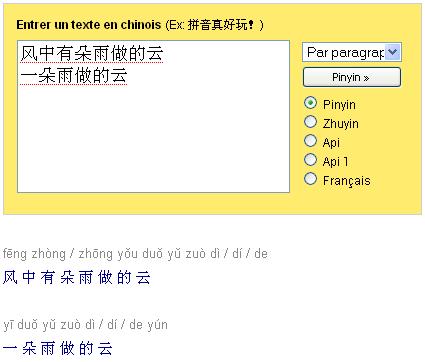
On peut choisir de transcrire en pinyin par mot ou par paragraphe, selon ce que l'on veut en faire.
Cet outil est très pratique, mais de nombreux caractères ont plusieurs prononciations, il faut donc connaître un minimum le chinois pour savoir choisir les bonnes transcriptions. votre commentaire
votre commentaire
-
Par xiaomai le 8 Juin 2010 à 19:11
J'ai découvert récemment que certaines barres de langues pour le chinois proposaient des outils très pratique.
Par exemple, on peut activer sur notre ordinateur le clavier suivant : Chinois Taïwan New Phonetic.
Ensuite, lorsqu'on active ce clavier, on peut avoir accès à un ce qui s'appelle un IME pad. Il suffit de cliquer sur l'icône
 , puis sur "IME pad...", comme voici :
, puis sur "IME pad...", comme voici :
S'affiche alors une fenêtre où l'on peut dessiner avec la souris un caractère, puis cliquer dessus pour l'insérer dans un texte. Il y a aussi les caractères non simplifiés, puisque c'est un clavier taïwanais, et les caractères sont en phonétique taïwanaise, très différente du pinyin. Cependant, c'est EXTREMEMENT pratique pour trouver un caractère dont on ne connait pas la prononciation !!

Mais il y a aussi, si on clique sur les icônes de gauche, la recherche par nombre de traits :

Ou à partir de la clé des caractères :


Mais aussi la ponctuation spécifique de la langue chinoise :
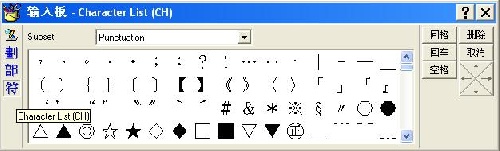
Voilà, j'espère que l'utilisation de ce clavier vous aidera dans votre étude du chinois.
Bon courage ! 14 commentaires
14 commentaires
-
Par xiaomai le 8 Juin 2010 à 19:10
Vous pouvez lire le chinois, mais ne savez pas comment écrire vous-même directement sur l'ordinateur ? C'est très simple. Il suffit d'activer, toujours dans les options régionales et linguistiques, le clavier en chinois.
Sous Windows Vista, voici la description :
Dans les options régionales et linguistiques, cliquer sur "Claviers et langues" (en haut), puis "Modifier les claviers"
Ensuite, vous voyez les différents claviers, et vous pouvez "Ajouter" et choisir le chinois simplifié de Chine :

Une fois le clavier chinois activé, vous pourrez changer la langue d'écriture dans la barre des tâches, en bas à droite de votre écran :

Mais, par défaut, sur les ordinateurs, le clavier de pinyin est le clavier américain QWERTY. Pour le changer en clavier français, vous pouvez télécharger et ouvrir le fichier IME suivant (il modifie le registre, ce n'est pas un virus, n'ayez pas peur) : Télécharger le fichier IME (source : Chine Informations)
Ensuite, vous pourrez écrire facilement sur votre ordinateur (dans les traitements de texte (Word) ou sur Internet), à condition de bien connaître le pinyin...
Pour plus d'informations, voir sur l'article de Chine Nouvelle sur le sujet. votre commentaire
votre commentaire
-
Par xiaomai le 8 Juin 2010 à 19:09
Si votre ordinateur affiche des petits carrés lorsque vous affichez une page écrite en langue asiatique, il est très facile de remédier au problème. En effet, c'est simplement que les langues asiatiques ne sont pas activées sur votre ordinateur. Pour le faire, sous Windows XP, il suffit de :
- aller dans le panneau de configuration
- cliquer sur "options régionales et linguistiques"
- chercher l'option "activer les langues d'extrême orient"
Une fois cette manipulation faite, vous pourrez lire les caractères chinois affichés (et alors les comprendre, ou les copier-coller dans un dictionnaire).
Si vous n'arrivez pas à faire cette manipulation seul(e), contactez-moi. votre commentaire
votre commentaire Suivre le flux RSS des articles de cette rubrique
Suivre le flux RSS des articles de cette rubrique Suivre le flux RSS des commentaires de cette rubrique
Suivre le flux RSS des commentaires de cette rubrique
趣味中国的语言文化等
